22 Okt

WordPress memang sudah terkenal karena kemudahan penggunaannya. Namun, terkadang mengelola WordPress juga bisa menjadi hal yang merepotkan. Misalnya, jika mengelola beberapa website, Anda perlu berulang kali login untuk berpindah-pindah dashboard. Sebenarnya, Anda bisa mengatasi masalah tersebut menggunakan ekstensi chrome!
Nah, di artikel ini kami membahas 10 ekstensi Google Chrome yang bisa meningkatkan produktivitas Anda dalam mengelola WordPress. Apa saja ekstensi Chrome tersebut? Simak selengkapnya di bawah ini ya!
Apa Itu Ekstensi Google Chrome?
Sebelum masuk ke pembahasan 10 ekstensi Chrome penunjang WordPress, kami akan membahas secara singkat apa itu ekstensi Google Chrome. Ekstensi Google Chrome adalah kode software dengan fungsi tertentu yang memungkinkan penggunanya untuk menambahkan fitur-fitur di browser Google Chrome. Bisa dibilang ekstensi ini fungsinya sama dengan plugin di WordPress.
Anda hanya perlu memasang sebuah ekstensi dan browser Anda otomatis punya fitur baru. Cara memasang ekstensi pun tidak sulit. Cukup buka Chrome Web Store lalu cari ekstensi yang Anda inginkan. Klik Add to Chrome dan voila, Anda berhasil menambahkan fitur ke Google Chrome.
10 Ekstensi Chrome Terbaik untuk Pengguna WordPress
Berikut adalah 10 ekstensi Google Chrome yang wajib Anda install untuk memudahkan Anda mengelola WordPress:
1. LastPass Password Manager
Untuk meningkatkan kualitas keamanan WordPress, Anda perlu membuat password yang sangat rumit. Dengan begitu password akan lebih sulit ditebak oleh para hacker dan dashboard WordPress Anda jadi lebih aman.
Sayangnya password yang rumit juga bisa membuat Anda repot untuk mengingatnya. Apalagi jika Anda mengelola lebih dari satu website. Tentu Anda harus mengingat beberapa password dashboard WordPress yang semuanya sama-sama rumit.
Sebenarnya Anda tidak perlu mengingat semua password rumit yang Anda buat. Anda bisa menyerahkan urusan mengingat password ini kepada LastPass. Ekstensi chrome ini membantu Anda mengingat dan menyimpan semua password WordPress Anda. Untuk mengakses password yang tersimpan di LastPass, Anda hanya membutuhkan satu password master.
Ketika Anda ingin mengakses dashboard WordPress, LastPass akan secara otomatis mengisikan username dan password yang sudah Anda simpan sebelumnya. Oiya, tidak hanya WordPress, LastPass juga bisa digunakan untuk website lainnya. Anda bisa menyimpan akun Google, Facebook, Twitter, Instagram, Yahoo!, dan lainnya di LastPass.
2. WhatFont
Ketika menelusuri website atau blog orang lain, mungkin Anda pernah menemukan font yang bagus dan sepertinya cocok untuk website Anda. Sayangnya, Anda tidak tahu apa nama font tersebut. Tidak perlu khawatir karena Anda bisa dengan mudah mencari tahu nama font itu menggunakan WhatFont.
WhatFont akan membantu mengidentifikasi font yang Anda temukan di website atau blog lain. Jadi Anda tidak perlu repot-repot bertanya kepada pemilik website atau blog font apa yang mereka gunakan.
Baca Juga: Cara Mengganti Font di WordPress
3. WordPress Themes Detector and Plugins Detector
Selain mengidentifikasi font di website atau blog lain, Anda juga memanfaatkan ekstensi Chrome untuk mengidentifikasi plugin dan tema. Ekstensi Chrome tersebut adalah WordPress Themes Detector and Plugins Detector.
Cara penggunaannya pun cukup mudah. Anda hanya perlu menginstall ekstensi Chrome ini lalu ketika ada website WordPress yang menurut Anda menarik, cukup klik ikon ekstensi ini di sebelah kanan atas browser. Setelah itu akan muncul informasi tema dan plugin yang digunakan website atau blog tersebut seperti di bawah ini
4. WPSNIFFER
Jika butuh alternatif lain untuk identifikasi tema WordPress, Anda bisa menggunakan WPSNIFFER. Ekstensi Chrome ini akan secara otomatis mengidentifikasi tema website yang Anda kunjungi. Ikon WPSNIFFER akan berubah warna dari abu-abu menjadi orange ketika berhasil mendeteksi tema sebuah website.
5. WordPress Site Manager
Mengelola lebih dari satu website WordPress bisa menjadi hal yang merepotkan. Anda perlu login berulang kali login untuk mengakses dashboard WordPress yang berbeda. Tentu Anda ingin memangkas waktu login ke beberapa dashboard WordPress, bukan?
Tenang saja, Anda bisa menghemat waktu mengelola beberapa dashboard WordPress menggunakan WordPress Site Manager. Ekstensi Chrome ini memungkinkan Anda menyimpan informasi login beberapa website WordPress. Dengan begitu Anda bisa berpindah-pindah dari satu dashboard ke dashboard lainnya tanpa harus login berkali-kali. Jadi Anda bisa menghemat waktu lebih banyak!
Baca Juga: Panduan Mengelola Multiple WordPress dari Satu Dashboard
6. WordPress Admin Bar Controller
Admin bar WordPress memang membantu Anda berpindah dari website ke dashboard dengan cepat. Namun, terkadang admin bar juga bisa mengganggu ketika Anda ingin melihat hasil perubahan tema yang baru saja Anda terapkan.
Anda bisa mengatasi masalah tersebut dengan menyembunyikan admin bar dengan WordPress Admin Bar Controller. Anda bisa dengan mudah menyembunyikan dan mengembalikan admin bar hanya dengan klik ikon ekstensi Chrome ini.
7. WordPress Keyboard Shortcuts
Untuk mempercepat pekerjaan Anda menggunakan WordPress, ada banyak keyboard shortcut yang bisa Anda gunakan. Namun, tentu susah untuk menghafal semua shortcut yang ada. Nah, untuk mengatasi hal tersebut, Anda bisa memanfaatkan WordPress Keyboard Shortcut.
Dengan ekstensi Chrome ini, Anda tidak perlu lagi khawatir bakal lupa shortcut penting di WordPress. Jika Anda lupa, cukup klik ikon ekstensi Chrome ini di pojok kanan atas browser dan Anda akan melihat sejumlah shortcut penting yang Anda butuhkan.
8. WordPress Style Editor
WordPress Style Editor memungkinkan Anda untuk menyimpan perubahan CSS yang Anda lakukan melalui inspect tool di browser. Dengan begitu Anda tidak perlu mengecek style CSS menggunakan inspect tool dan mengubahnya secara manual di stylesheet. Jadi Anda bisa menghemat waktu lebih banyak!
Catatan: Pastikan Anda sudah login ke WordPress dan melakukan backup karena semua perubahan akan di-update secara otomatis.
9. Lightshot
Ketika membuat konten, Anda mungkin sering membutuhkan screenshot. Baik itu tangkapan layar di website Anda sendiri maupun website atau blog lain. Apalagi jika Anda membuat konten yang sifatnya tutorial. Nah, Anda bisa dengan mudah mengambil screenshot menggunakan ekstensi Chrome Lightshot!
10. Full Page Screen Capture
Masih membahas soal tangkapan layar. Jika sebelumnya Lightshot bisa membantu Anda mengambil screenshot di area terpilih saja, berbeda dengan Full Page Screen Capture. Ekstensi Chrome ini bisa menangkap layar secara full screen dari atas sampai bawah.
Cara menangkap layar menggunakan Full Page Screen Capture pun mudah. Cukup klik ikon ekstensi Chrome ini saat Anda membuka halaman website yang ingin Anda screenshot. Kemudian Full Page Screen Capture akan memproses tangkapan layar dan Anda bisa menyimpan hasilnya dalam bentuk PDF atau PNG.
Kesimpulan
Semoga kumpulan ekstensi Google Chrome di atas dapat memudahkan Anda dalam mengelola WordPress. Jika Anda punya tambahan rekomendasi ekstensi Chrome untuk menunjang produktivitas WordPress, jangan ragu untuk meninggalkan komentar di bawah ya!
Jangan lupa juga untuk subscribe Blog Niagahoster agar tidak ketinggalan update terbaru tentang WordPress, website toko online, marketing online, dan materi-materi menarik lainnya.
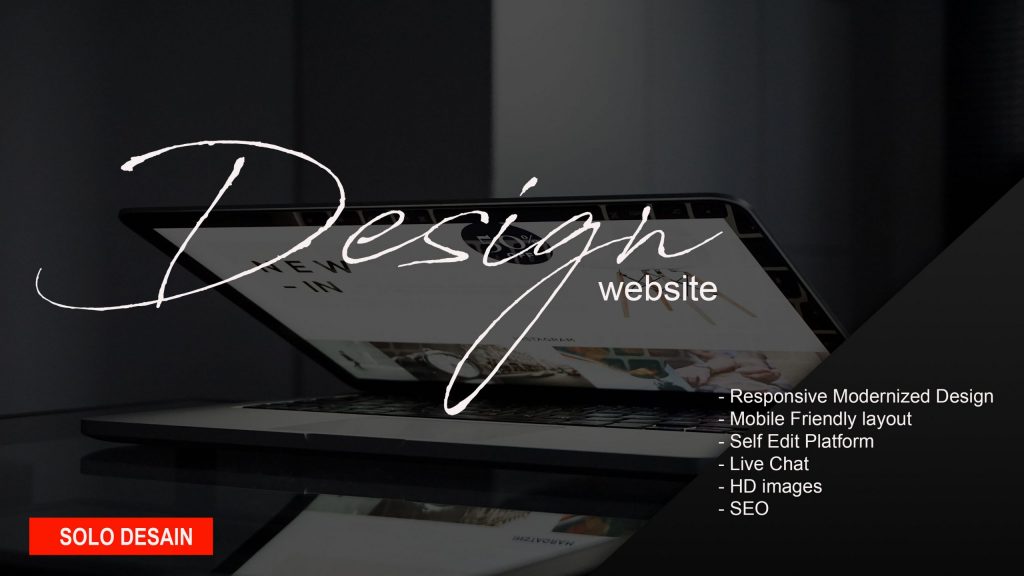
Jasa Optimasi SEO Solo:
Jasa SEO Solo, Jasa Pembuatan Website Solo, Buat Website Solo, Pembuatan Toko Online Solo, Toko Online Solo, Desain Web Solo, Desain Grafis Solo, Pembuatan Online Shops Solo, Desain Solo, Web Solo, Website Solo, Pelatihan Website Solo, Kursus Web Solo, Kursus SEO Solo
